
מנהל התקן, או מנהל התקן, הוא תוכנית שגורמת למחשב שלך ולהתקני החומרה המחוברים לעבוד יחד. המדפסת שלך לא תפעל במלואה אם מנהל ההתקן שלה לא הותקן כראוי במחשב שלך.
לכן, כאשר משהו משתבש במדפסת HP Color LaserJet Pro M452dn שלך, עדכון מנהל ההתקן שלה צריך תמיד להיות אפשרות הבחירה שלך.
ישנן שתי דרכים לעדכן את מנהל ההתקן של המדפסת:
אפשרות 1 - הורד והתקן את מנהל ההתקן באופן ידני
HP ממשיכה לעדכן את מנהל ההתקן של HP Color LaserJet Pro MFP 452dn. כדי לקבל את זה, אתה צריך ללכת ל- אתר התמיכה של HP , מצא את מנהל ההתקן המתאים לטעם הספציפי שלך של גרסת Windows (לדוגמה, Windows 32 סיביות) והורד את מנהל ההתקן באופן ידני.
לאחר שהורדת את מנהל ההתקן המתאים למערכת שלך, לחץ פעמיים על הקובץ שהורדת ובצע את ההוראות שעל המסך כדי להתקין את מנהל ההתקן.
אפשרות 2 - עדכן אוטומטית את מנהל ההתקן של HP Color LaserJet Pro M452dn
אם אין לך זמן, סבלנות או כישורי מחשב לעדכן את מנהל ההתקן של HP Color LaserJet Pro M452dn באופן ידני, תוכל לעשות זאת באופן אוטומטי עם דרייבר קל .
Driver Easy יזהה אוטומטית את המערכת שלך וימצא את הדרייברים הנכונים עבורה. אינך צריך לדעת באיזו מערכת בדיוק פועל המחשב שלך, אינך צריך להסתכן בהורדה והתקנה של מנהל ההתקן הלא נכון, ואינך צריך לדאוג לטעות בעת ההתקנה.
אתה יכול לעדכן את מנהלי ההתקן שלך באופן אוטומטי עם גירסת ה-FREE או ה-Pro של Driver Easy. אבל עם גרסת ה-Pro זה לוקח רק 2 קליקים:
1) הורד והתקן את Driver Easy.
2) הפעל את Driver Easy ולחץ על לסרוק עכשיו לַחְצָן. לאחר מכן, Driver Easy יסרוק את המחשב שלך ויזהה מנהלי התקנים בעייתיים.
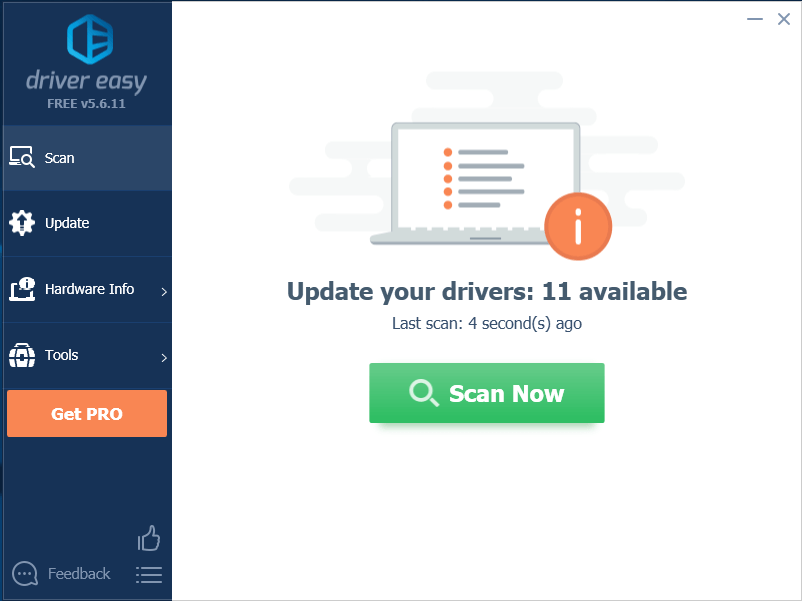
3) נְקִישָׁה עדכן הכל כדי להוריד ולהתקין באופן אוטומטי את הגרסה הנכונה של את כל מנהלי ההתקן שחסרים או לא מעודכנים במערכת שלך (זה דורש את גרסת פרו - תתבקש לשדרג כאשר תלחץ על עדכן הכל).
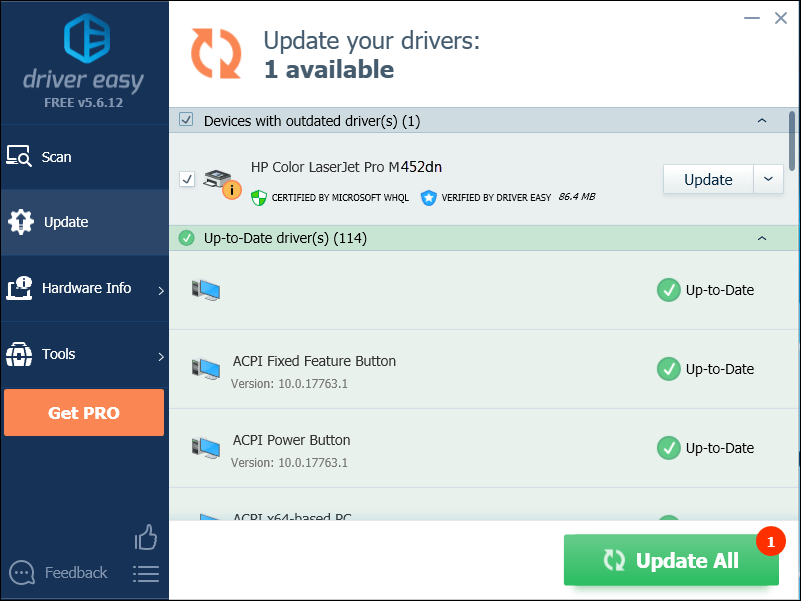
אתה יכול לעשות את זה בחינם אם תרצה, אבל זה חלקו ידני.
גרסת ה-Pro של Driver Easy מגיע עם תמיכה טכנית מלאה.אם אתה צריך עזרה, אנא צור קשר צוות התמיכה של Driver Easy בְּ- support@letmeknow.ch .
אני מקווה, מאמר זה עזר! אנא אל תהסס להשאיר תגובה למטה אם יש לך שאלות או הצעות.
![[פתור] חסר VCRUNTIME140.dll](https://letmeknow.ch/img/other/51/vcruntime140.png)



![[פתור] כיצד לתקן קוד שגיאה 40 ב-Valorant](https://letmeknow.ch/img/knowledge/20/how-fix-error-code-40-valorant.jpg)

![[נפתר] 6 תיקונים להתרסקות הגרסה המחודשת של Resident Evil 4](https://letmeknow.ch/img/knowledge-base/A4/solved-6-fixes-for-resident-evil-4-remake-crashing-1.png)